7 formas de resolver el error 21 de iTunes o el error 21 de iPhone al restaurar el iPhone
27 de abril de 2022 • Archivado en: Solucionar problemas de dispositivos móviles iOS • Soluciones comprobadas
Es posible que te haya pasado que estás tratando de restaurar tu iPhone, pero no importa lo que hagas, el iPhone no se restaurará porque sigue apareciendo un error de iTunes 21 o un error de iPhone 21. Es como un whack-a-mole, sigues intentando restaurar, pero ese infernal Error 21 de iPhone vuelve a aparecer. En general, estos errores son el resultado de algún paquete de software de seguridad que interfiere con su restauración y, por lo general, tiene una solución fácil.
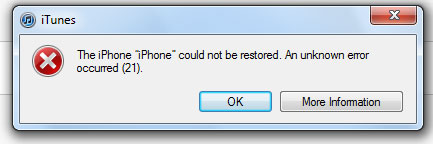
¡Así que aquí le mostramos 8 formas diferentes en las que puede corregir el error 21 de iTunes o el error 21 de iPhone, restaurar con facilidad y continuar usando su dispositivo!
- ¿Qué es el Error 21 de iTunes (Error 21 de iPhone)?
- Solución 1: Cómo reparar el error 21 de iTunes o el error 21 de iPhone sin perder datos
- Solución 2: reparar iTunes para corregir el error 21 de iTunes
- Solución 3: Solucione el error 21 de iTunes actualizando iTunes
- Solución 4: apague el antivirus para corregir el error 21 del iPhone
- Solución 5: elimine los dispositivos USB innecesarios
- Solución 6: Verifique el cable del sensor
- Solución 7: Cómo reparar el error 21 de iTunes a través del modo de recuperación
- Solución 8: compruebe el software modificado o desactualizado
¿Qué es el Error 21 de iTunes (Error 21 de iPhone)?
Ahora, antes de llegar al meollo de la cuestión de cómo solucionar el Error 21 de iTunes, estoy seguro de que debe preguntarse qué es el Error 21 de iTunes (Error 21 de iPhone) para empezar, y por qué tiene esta extraña obsesión con su teléfono. ! La razón más común del Error 21 de iTunes es que su iTunes está tratando de descargar los archivos de restauración (.ipsw) pero, desafortunadamente, su autenticación está bloqueada. Esto puede deberse a un error de hardware o tal vez haya una falla de comunicación entre su dispositivo y los servidores. Sin embargo, no se preocupe, le mostraremos cómo solucionar ese error de iPhone 21 de manera fácil y efectiva y ¡volver a llevar la vida absorta de su iPhone!

Solución 1: Cómo reparar el error 21 de iTunes o el error 21 de iPhone sin perder datos
Una de las mayores preocupaciones que probablemente tenga al intentar restaurar y corregir el error 21 del iPhone es si sus datos están seguros. Esa es una preocupación legítima, ya que muchas de las técnicas que existen pueden conducir, o seguramente conducirán, a la pérdida de datos. Es por eso que comenzamos nuestra lista con una técnica que puede garantizar que no haya pérdida de datos. Para asegurarse de esto, puede usar un software conveniente y fácil de usar llamado dr.fone - Reparación del sistema
Tus recuerdos y datos son valiosos y no debes arriesgarlos. Dr.Fone parece poner un gran énfasis en la conservación de datos y, como tal, es el medio recomendado para reparar el error 21 del iPhone. Además, su conveniencia y su naturaleza de gran utilidad también ayudan.

dr.fone - Reparación del sistema
Solucione el error 21 de iTunes o el error 21 de iPhone sin pérdida de datos
- Solucione varios problemas del sistema iOS atascados en el modo de recuperación , el logotipo blanco de Apple , la pantalla en negro , el inicio en bucle, etc.
- Solo arregle su iOS a la normalidad, sin pérdida de datos en absoluto.
- Corrige otros errores de iPhone y errores de iTunes, como el error de iTunes 4013 , el error 14 , el error de iTunes 27 , el error de iPhone 9 y más.
- Funciona para todos los modelos de iPhone, iPad y iPod touch.
- Totalmente compatible con la última versión de iOS.

Pasos para corregir el error 21 de iTunes con Dr.Fone
Paso 1. Elija 'Reparación del sistema'
Después de iniciar el kit de herramientas de Dr.Fone, encontrarás "Reparación del sistema". Haz clic en eso.

Paso 2. Conecta el iPhone
Conecta tu iPhone a través de un cable y deja que Dr.Fone lo detecte. Haga clic en 'Iniciar' para continuar con el proceso.
Importante: tenga en cuenta que al solucionar el problema: iPhone atascado en el logotipo de Apple, el sistema operativo iOS de su iPhone se actualizará a la última versión. Y si el dispositivo es un iPhone con jailbreak, se volverá a convertir a su estado sin jailbreak.

Paso 3. Descarga el firmware
Dr.Fone identificará el modelo de iPhone y le ofrecerá la última versión de iOS para que la descargue. Simplemente haga clic en 'Iniciar' y espere a que se complete el proceso.


Paso 4. Soluciona el error 21 de iTunes
Una vez que se complete la descarga, Dr.Fone comenzará automáticamente a reparar el iOS, ¡excepto que esta vez no te molestará el mensaje de error 21 del iPhone!
Sugerencias: si estos pasos no funcionan, probablemente los componentes de iTunes estén dañados. Ve a reparar tu iTunes y vuelve a intentarlo.


Solución 2: reparar iTunes para corregir el error 21 de iTunes
Si hay un problema real como el error 21 de iTunes, será efectivo reparar los componentes de iTunes. No importa que el Error 21 del iPhone sea un problema técnico temporal o un problema de corrupción de componentes, con la siguiente herramienta de reparación de iTunes, puede solucionarlo fácilmente.
Recuerdas que mencioné que el Error 21 de iTunes puede ser el resultado de que iTunes esté bloqueado. Bueno, a veces, la simple reparación de iTunes puede ser suficiente para corregir el error 21 de iTunes. Así que es posible que desee comenzar con eso.

Dr.Fone - Reparación de iTunes
Solucione el error 21 de iTunes con unos pocos clics. Fácil y rápido.
- Solucione todos los errores de iTunes como el error 21 de iTunes, el error 54, el error 4013, el error 4015, etc.
- Solucione todos los problemas cuando intente conectar o sincronizar iPhone/iPad/iPod touch con iTunes.
- Solucionar problemas de iTunes sin datos de iTunes existentes.
- La solución más rápida de la industria para reparar iTunes a la normalidad.
Opere en base a los siguientes pasos. Entonces puedes corregir el error 21 de iTunes rápidamente:
- Descarga el kit de herramientas de Dr.Fone. Luego instálelo, inícielo y haga clic en "Reparar" en el menú principal.

- En la nueva ventana, haz clic en "Reparar iTunes" en la columna de la izquierda. Luego conecte el dispositivo iOS a su PC.

- Primero, debemos excluir los problemas de conexión. Así que elijamos "Reparar problemas de conexión de iTunes".
- Si aún aparece el error 21 de iTunes, haga clic en "Reparar errores de iTunes" para verificar y reparar todos los componentes de iTunes.
- Por último, si el error 21 de iTunes no se soluciona con los pasos anteriores, haga clic en "Reparación avanzada" para obtener una solución completa.

Solución 3: Solucione el error 21 de iTunes actualizando iTunes
Las actualizaciones en todos los productos de Apple pueden ser imprescindibles, ya que ayudan a corregir errores y otras cosas. Entonces, si ha estado esperando actualizar el iPhone porque tiene una red lenta, o porque su teléfono tiene jailbreak, o cualquier razón que pueda tener, ahora es el momento de actualizarlo. Obtenga la última versión de iTunes y es posible que pueda corregir el Error 21 de iTunes.
Cómo reparar el error 21 de iTunes
- Abre 'iTunes'.
- Vaya a Menú > Ayuda.
- Seleccione 'Buscar actualizaciones'.

Solución 4: apague el antivirus para corregir el error 21 del iPhone
Muchas veces, la funcionalidad adecuada de algunos programas vitales puede verse obstaculizada por el antivirus, ya que pueden estar dañados o ser amenazas. En ese caso, apagar el antivirus ayuda a acceder a esos programas independientemente y tal vez actualice su dispositivo.
Solución 6: Verifique el cable del sensor
Este método suena complicado o arriesgado. Sin embargo, no lo es, a menos que lo haga exactamente como se supone que debe hacerse. ¡Es como desactivar una bomba, cortar el cable equivocado y tu dispositivo hace boom! Bueno, no literalmente, pero te haces una idea. Sin embargo, si lo hace bien, es posible que pueda reparar el Error 21 del iPhone. Todo lo que tiene que hacer es abrir el dispositivo, confiscar el tornillo que conecta la batería. Desconecte el cable del dispositivo y vuelva a armarlo. Esto podría ayudar, aunque parece una medida bastante extrema y arriesgada, especialmente considerando que tienes una opción mucho más garantizada y viable en Dr.Fone de la Solución 1 .

Solución 7: Cómo reparar el error 21 de iTunes a través del modo de recuperación
Este método implica que intentes reparar el Error 21 de iPhone a través del modo DFU. DFU significa Actualización de firmware del dispositivo y garantiza una restauración completa del iPhone. Si bien esto garantiza la reparación del Error 21 de iPhone, no garantiza que todos sus datos estén seguros. Así que solo use este método si ha agotado todas las demás opciones. Así es como puedes hacerlo.
Solucione el error 21 de iTunes o el error 21 de iPhone a través del modo de recuperación
Paso 1. Pon tu dispositivo en modo DFU.
- Mantenga pulsado el botón de encendido durante 3 segundos.
- Mantenga presionados los botones de encendido y de inicio durante 15 segundos.
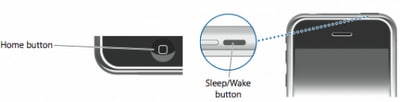
- Suelte el botón de encendido mientras mantiene presionado el botón de inicio durante 10 segundos más.
- Se le pedirá que "se conecte a la pantalla de iTunes".
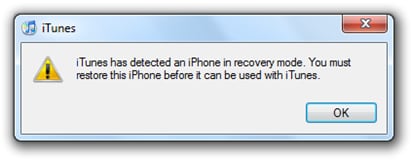
Paso 2. Conéctate a iTunes.
Conecte su iPhone a su computadora y acceda a iTunes.
Paso 3. Restaurar iTunes.
- Abra la pestaña 'Resumen' en iTunes, luego haga clic en 'Restaurar'.
- Después de Restaurar, su dispositivo se reiniciará.
- Cuando se le solicite "Deslizar para configurar", simplemente siga la configuración.
Es probable que esta solución solucione el error 21 de iPhone, sin embargo, como mencioné anteriormente, restaura su teléfono a la configuración de fábrica sin darle la oportunidad de crear una copia de seguridad. Esto conduciría a una pérdida de datos considerable, a diferencia de la alternativa de Dr.Fone.
Solución 8: compruebe el software modificado o desactualizado
El iTunes Error 21 puede deberse a un software desactualizado o corrupto. Es posible que esté utilizando una versión anterior de iTunes, en cuyo caso debe consultar la Solución 3 y actualizarla. Es posible que esté intentando instalar una versión anterior de iOS, en cuyo caso debe buscar la última versión e instalarla.
Conclusión
Al enumerar los diferentes métodos mediante los cuales puede reparar el error 21 de iPhone, no hemos discriminado entre los diferentes métodos. Creemos que debe tener el máximo poder de decisión, por lo que los enumeramos a todos, junto con sus ventajas, desventajas y riesgos. Por ejemplo, algunas de las técnicas se consideran arriesgadas y pueden provocar una pérdida grave de datos, algunas incluso pueden arruinar su iPhone si no se manejan bien, y la mayoría de ellas no ofrecen ninguna garantía de éxito. Es por eso que mi recomendación es optar por Dr.Fone - Reparación del sistema, ya que es una protección contra todos los riesgos que acabo de mencionar. Pero, oye, ¡la elección está en tus manos! ¡Solo esperamos que tome la decisión correcta y luego haga lo común a continuación para informarnos qué método funcionó mejor para usted!
Error de iPhone
- Lista de errores de iPhone
- Error 9 de iPhone
- Error de iPhone 21
- Error de iPhone 4013/4014
- Error de iPhone 3014
- Error de iPhone 4005
- Error de iPhone 3194
- Error de iPhone 1009
- Error de iPhone 14
- Error de iPhone 2009
- Error de iPhone 29
- Error 1671 del iPad
- Error de iPhone 27
- Error 23 de iTunes
- Error 39 de iTunes
- Error 50 de iTunes
- Error de iPhone 53
- Error de iPhone 9006
- Error 6 de iPhone
- Error 1 de iPhone
- Error 54
- Error 3004
- error 17
- error 11
- Error 2005






Alicia M.J.
editor de personal
Calificación general 4.5 ( participaron 105 )